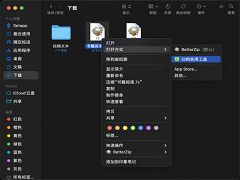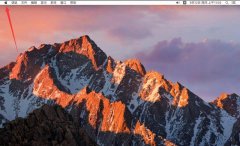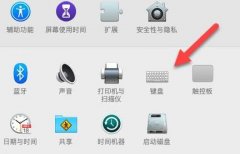MAC如何显示虚拟键盘?MAC调出虚拟键盘的方法
时间:2022-07-14 来源:下载群
MAC如何显示虚拟键盘?在我们平常电脑的使用中,如果当下没有键盘,又需要文字输入时,我们一般会使用电脑的虚拟键盘,那么MAC要调出虚拟键盘呢?还不知道应该如何操作的朋友们,可以参考以下教程哦,希望可以帮到你。
具体操作如下:
1、首先点击屏幕左上角的苹果标志。
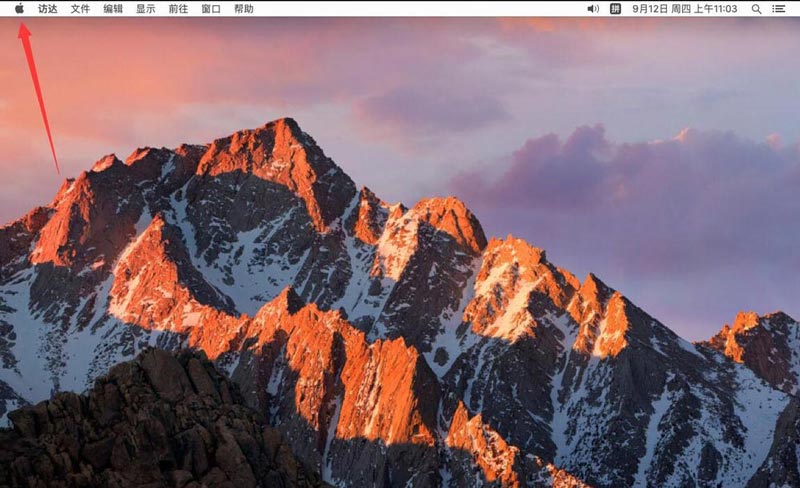
2、在打开的菜单中,点击选择“系统偏好设置”。
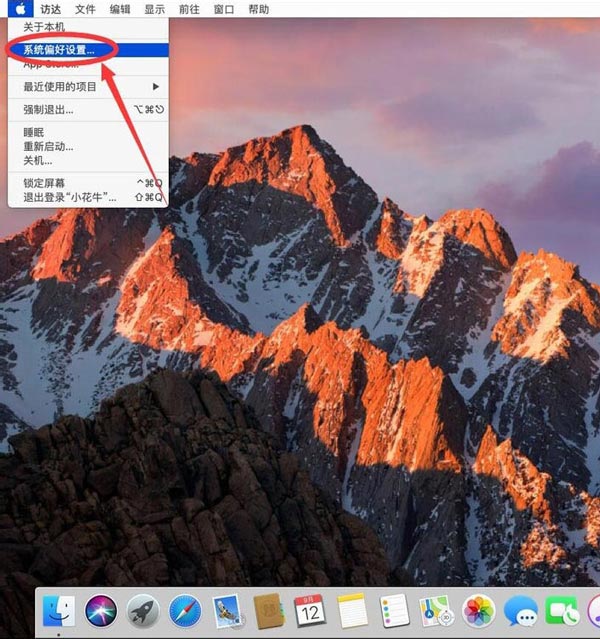
3、打开系统偏好设置后,点击选择“键盘”。
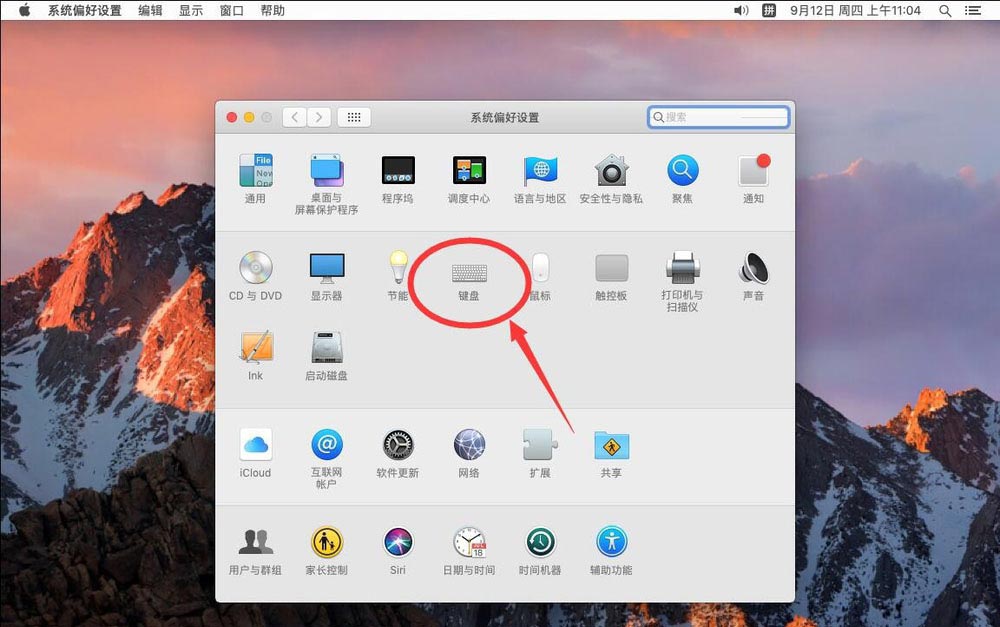
4、打开键盘设置后,点击选择顶部的“键盘”选项。
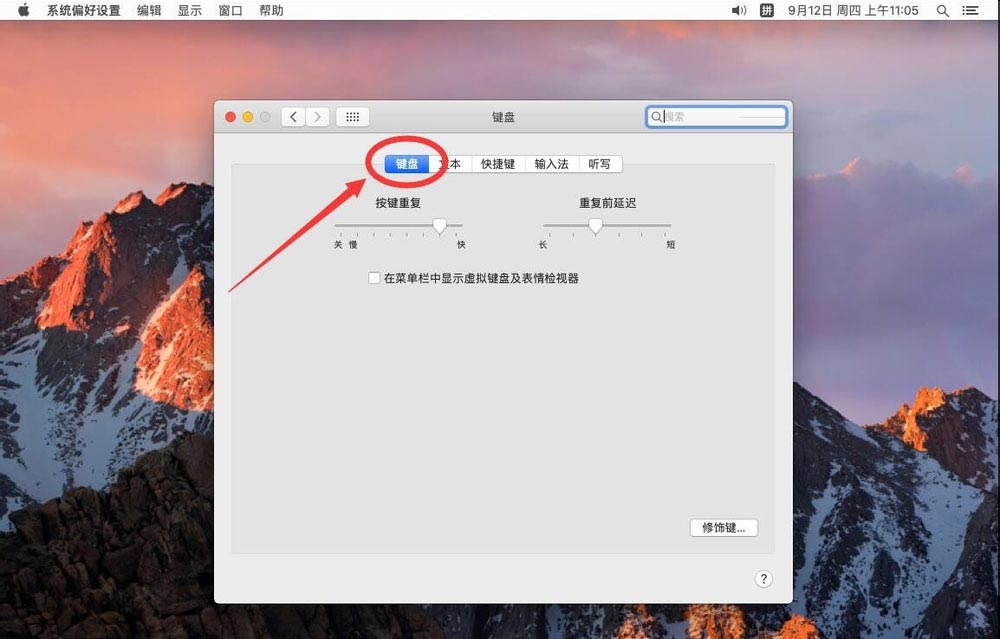
5、然后在键盘选项中勾选上“在菜单栏中显示虚拟键盘及表情检视器”。
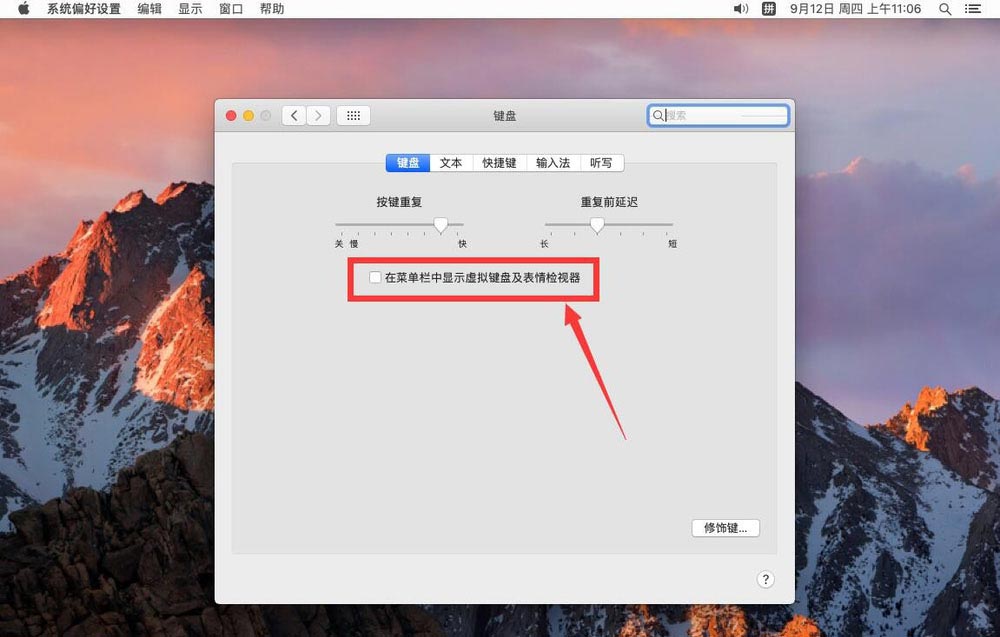
6、勾选后,点击屏幕顶部工具栏上的输入法切换图标。
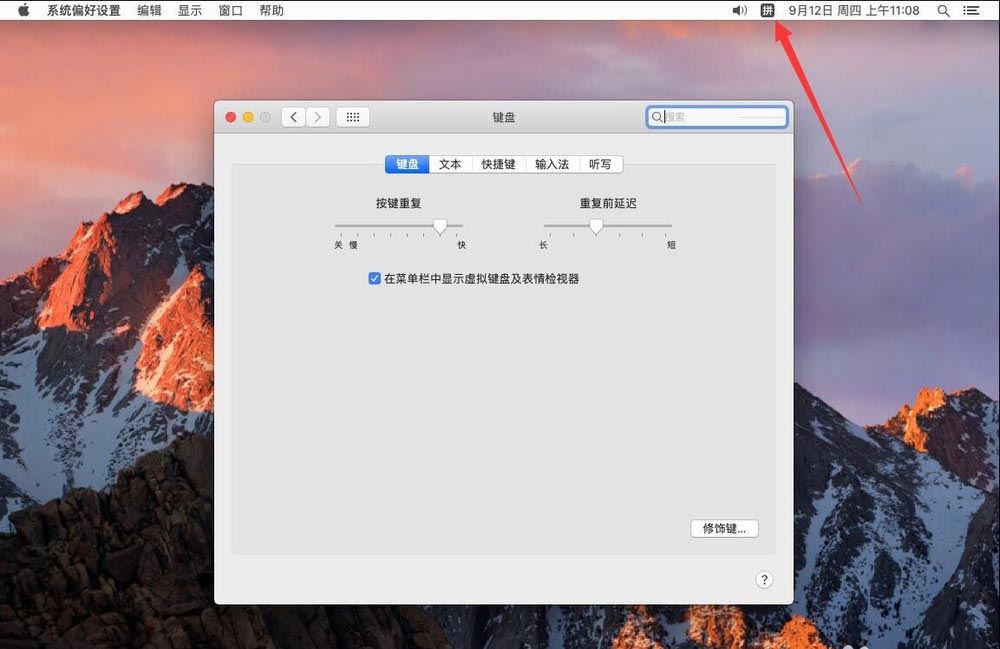
7、在打开的菜单中,点击选择“显示虚拟键盘”。
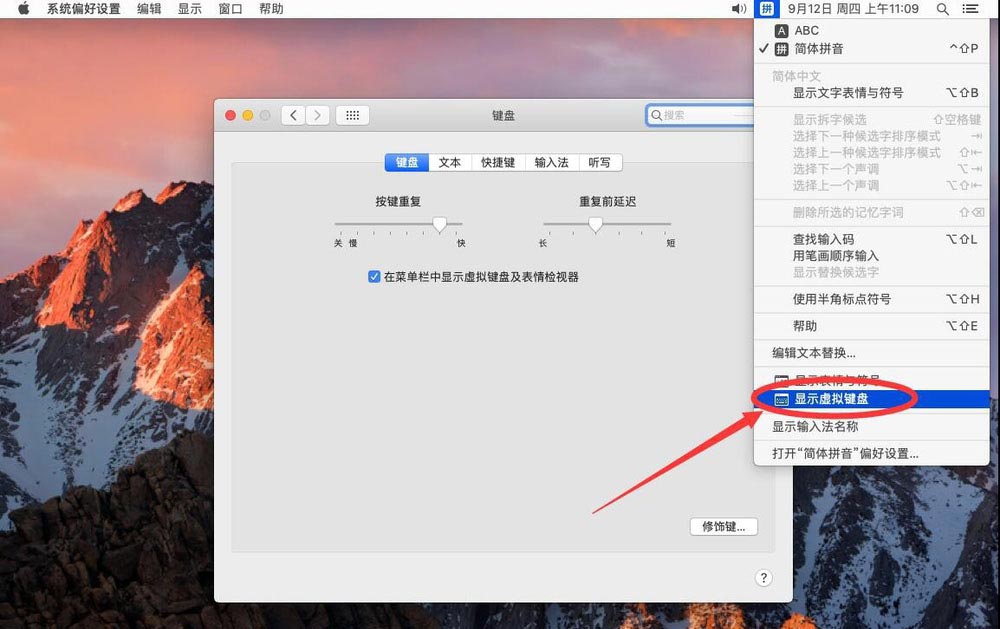
8、这样屏幕虚拟键盘就打开了。
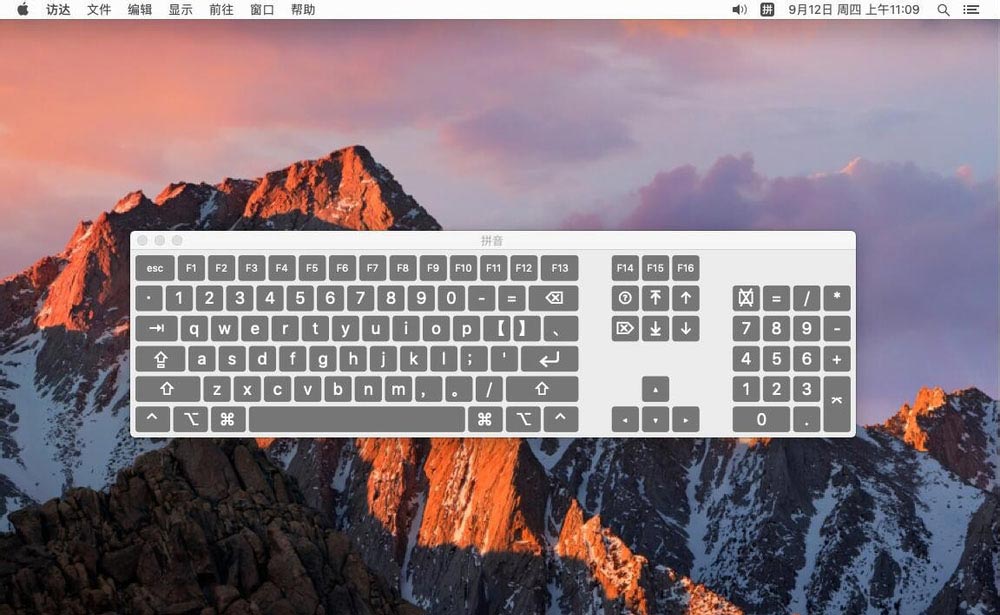
相关信息
-
-
2022/08/10
苹果电脑zip压缩包怎么解压?苹果电脑解压zip文件的方法 -
2022/07/14
MAC如何显示虚拟键盘?MAC调出虚拟键盘的方法 -
2022/07/01
MAC如何修改文件夹图标?MAC设置文件夹图标的方法
-
-
苹果电脑黑屏按什么键恢复?苹果电脑黑屏解决方法
苹果系统与Windows系统使用起来有很大的不同,使用苹果电脑的过程中也会出现不少问题,如苹果电脑黑屏要怎么办?苹果电脑黑屏按什么键恢复呢?其实修复方法很简单,下面我们就来一起...
2022/05/04
-
Mac输入法打不出中文怎么办?Mac输入法设置
Mac系统和Windows系统有很大的不同,在使用的时候也有很大的不同,有Mac用户就问小编自己的电脑输入法打不出中文了怎么办?不要着急,下面我们就来看看详细的解决办法。...
2022/05/04
系统教程栏目
栏目热门教程
人气教程排行
- 1 Win10云下载和本地重新安装哪个好 有什么区别
- 2 百度网盘下载失败错误代码1252017怎么办?
- 3 剪映Windows电脑版打开或者新建草稿就闪退怎么办?
- 4 剪映Windows专业电脑版目前支持什么格式的视频导入?
- 5 轻颜相机模糊怎么办?一招教你提升轻颜相机图片清晰度!
- 6 腾讯会议在线时长怎么看?腾讯会议参会时长设置方法
- 7 Win10 KB5000808更新更新完之后电脑打印机打印时出现蓝屏错误代码怎么办?
- 8 Office2019和Office2016哪个好用?Office2019和Office2016区别详解
- 9 腾讯在线文档怎么导入本地文档?腾讯在线文档导入本地文档教程分享
- 10 迅雷下载一直显示连接资源中怎么解决?
站长推荐
热门系统下载
- 1 番茄花园 GHOST WIN10 X64 完美体验版 V2020.04(64位)
- 2 番茄花园 GHOST XP SP3 极速装机版 V2013.12
- 3 雨林木风 GHOST WIN7 SP1 X64 极速体验版 V2018.08(64位)
- 4 技术员联盟 GHOST WIN7 SP1 X64 免激活旗舰版 V2019.07 (64位)
- 5 深度技术 Ghost Win10 32位 专业稳定版 V2022.01
- 6 深度技术 Ghost XP SP3 极速纯净版 v2011.12
- 7 电脑公司 GHOST WIN7 SP1 X64 极速体验版 V2017.12(64位)
- 8 深度技术 Ghost Win7 32位 最新旗舰版 V2022.02
- 9 老机有福 Ghost XP SP3 终极优化版 2011.07【老爷机专用系统】
- 10 深度技术 Ghost Win7 32位 经典旗舰版 V2022.03